Page 1

LASERJET ENTERPRISE MFP
Ghid de referinţă rapidă
M725zM725dn M725f M725z+
Page 2
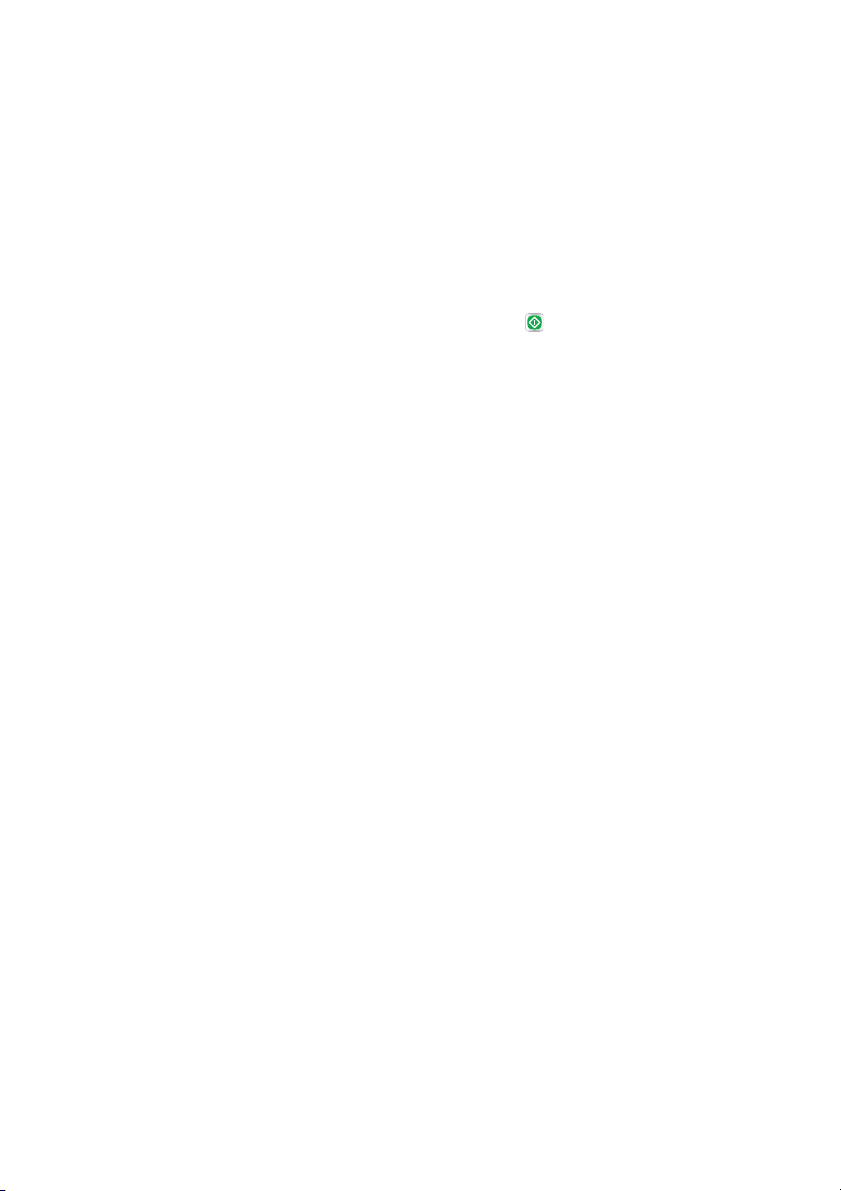
Imprimarea unei operaţii stocate
Utilizaţi procedura următoare pentru a imprima o lucrare care este stocată în memoria produsului.
1. În ecranul principal de pe panoul de control al produsului, derulaţi la şi atingeţi butonul Preluare din
memoria dispozitivului.
2. Selectaţi numele folderului în care este stocată lucrarea.
3. Selectaţi numele operaţiei. Dacă operaţia este privată sau criptată, introduceţi PIN-ul sau parola.
4.
Reglaţi numărul de exemplare, apoi atingeţi butonul Pornire
pentru a imprima operaţia.
2 Ghid de referinţă rapidă ROWW
Page 3
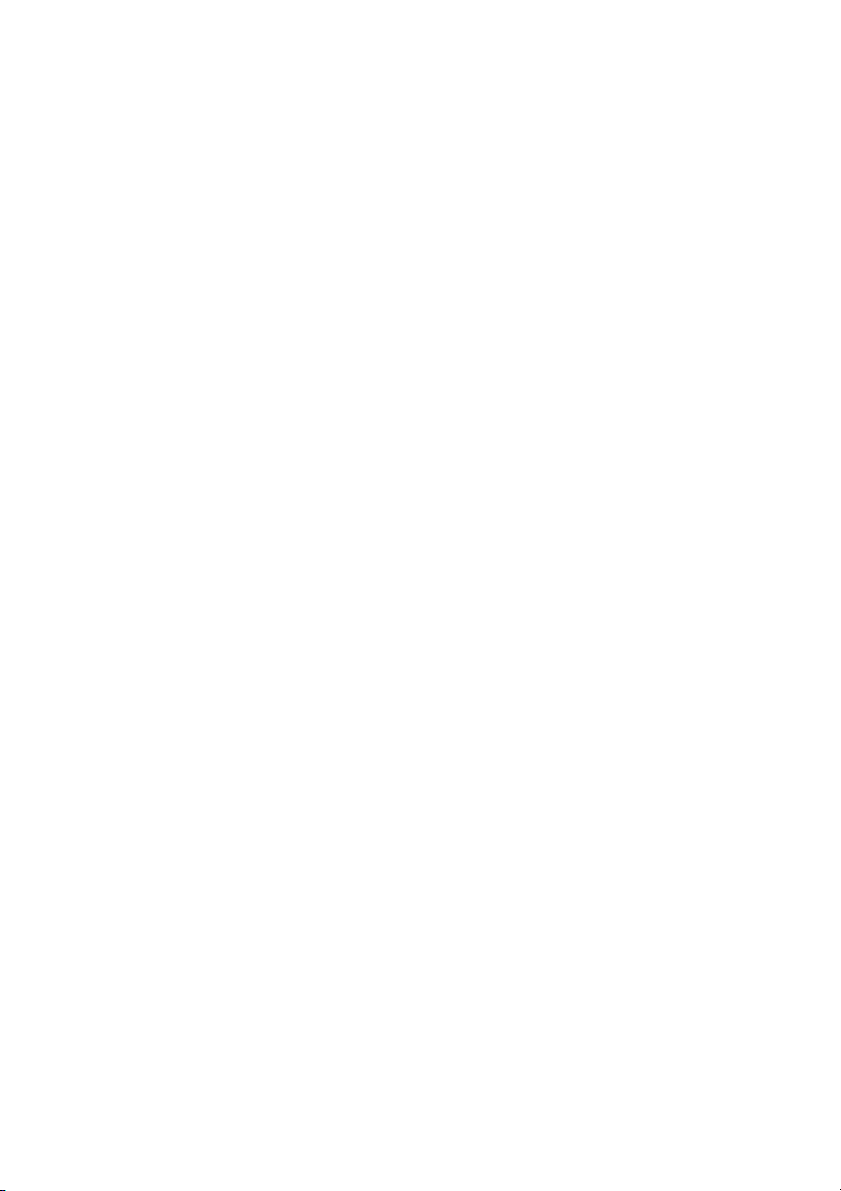
Utilizarea imprimării cu acces simplu la USB
Acest produs beneficiază de imprimare prin acces simplu la USB, astfel încât să puteţi imprima rapid
fişiere, fără a fi nevoie să le trimiteţi de la computer. Produsul acceptă unităţi flash USB standard în portul
USB din partea din faţă a acestuia. Puteţi imprima următoarele tipuri de fişiere:
.PDF
●
.prn
●
.pcl
●
.ps
●
.cht
●
Înainte de a utiliza această caracteristică, trebuie să activaţi portul USB. Utilizaţi următoarea procedură
pentru a activa portul din meniurile panoului de control al produsului:
1. Din ecranul principal de pe panoul de control al produsului, derulaţi şi atingeţi butonul
Administrare.
2. Deschideţi următoarele meniuri:
Setări generale
●
Activare Preluare de pe USB
●
3. Selectaţi opţiunea Activare, apoi atingeţi butonul Salvare.
Dacă aţi conectat produsul direct la un computer, configuraţi următoarea setare, astfel încât produsul să
iasă din
modul Repaus oricând introduceţi
o unitate flash USB.
ROWW
1. În ecranul principal de pe panoul de control al produsului, derulaţi şi atingeţi butonul Administrare.
2. Deschideţi următoarele meniuri:
Setări generale
●
Setări de energie
●
Setări temporizator de oprire
●
3. Din lista Activare/pornire automată la aceste evenimente, selectaţi opţiunea Toate evenimentele,
apoi atingeţi butonul Salvare.
Utilizarea imprimării cu acces simplu la USB
3
Page 4
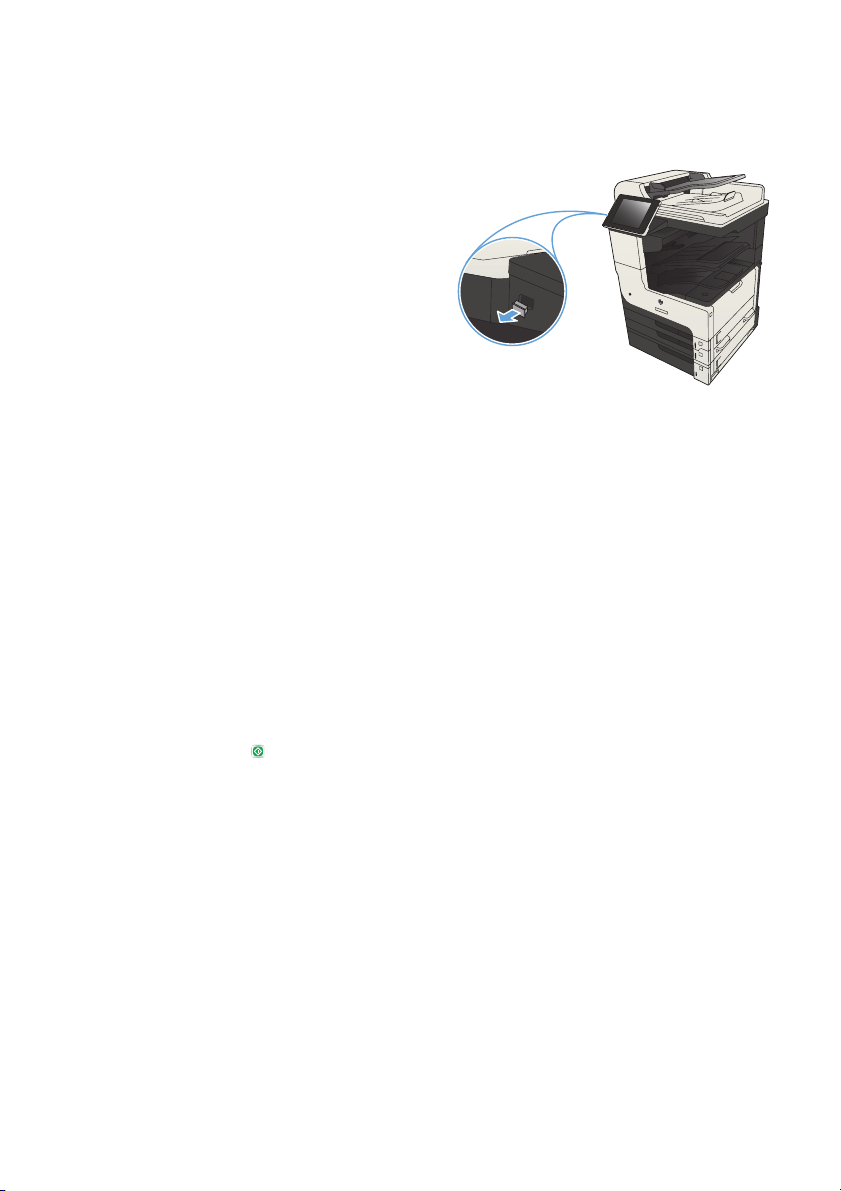
Imprimarea documentelor prin acces simplu la USB
1. Introduceţi unitatea flash USB în portul USB
din partea stângă a panoului de control al
produsului.
NOTĂ: Poate fi necesar să scoateţi
capacul de la portul USB. Trageţi capacul
drept în afară pentru a-l îndepărta.
2. Produsul detectează unitatea flash USB.
Atingeţi butonul OK pentru a accesa
unitatea sau, dacă vi se solicită, selectaţi
opţiunea Preluare de pe USB din lista de
aplicaţii disponibile. Se deschide ecranul
Preluare de pe USB.
3. Selectaţi numele documentului pe care doriţi
să îl imprimaţi.
NOTĂ: Este posibil ca documentul să fie
într-un folder. Deschideţi folderele, după
cum este necesar.
4. Pentru a ajusta numărul de copii, atingeţi
câmpul Exemplare, apoi utilizaţi tastatura
pentru a selecta numărul de copii.
5. Atingeţi butonul Pornire
documentul.
pentru a imprima
4 Ghid de referinţă rapidă ROWW
Page 5
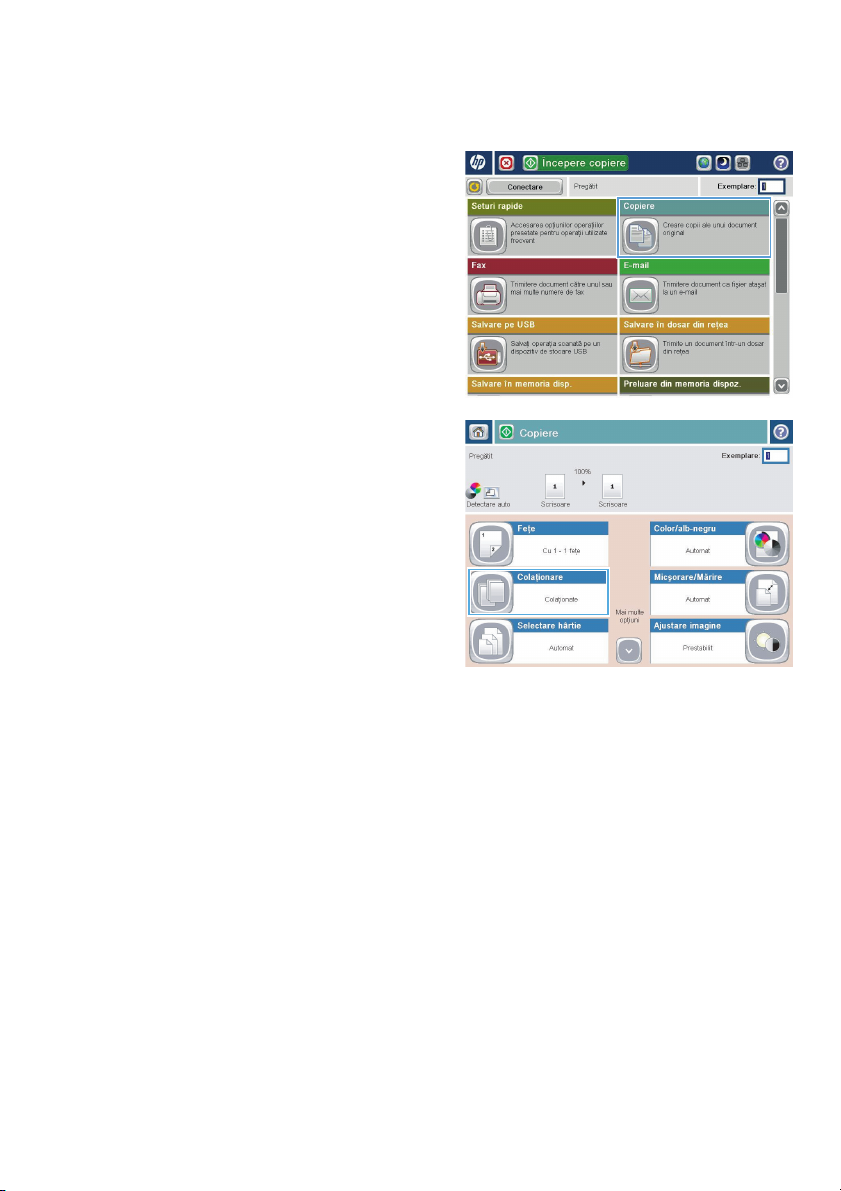
Colaţionarea unei lucrări de copiere
1. În ecranul principal de pe panoul de control
al produsului, atingeţi butonul Copiere.
2. Atingeţi butonul Colaţionare.
ROWW
Colaţionarea unei lucrări de copiere
5
Page 6
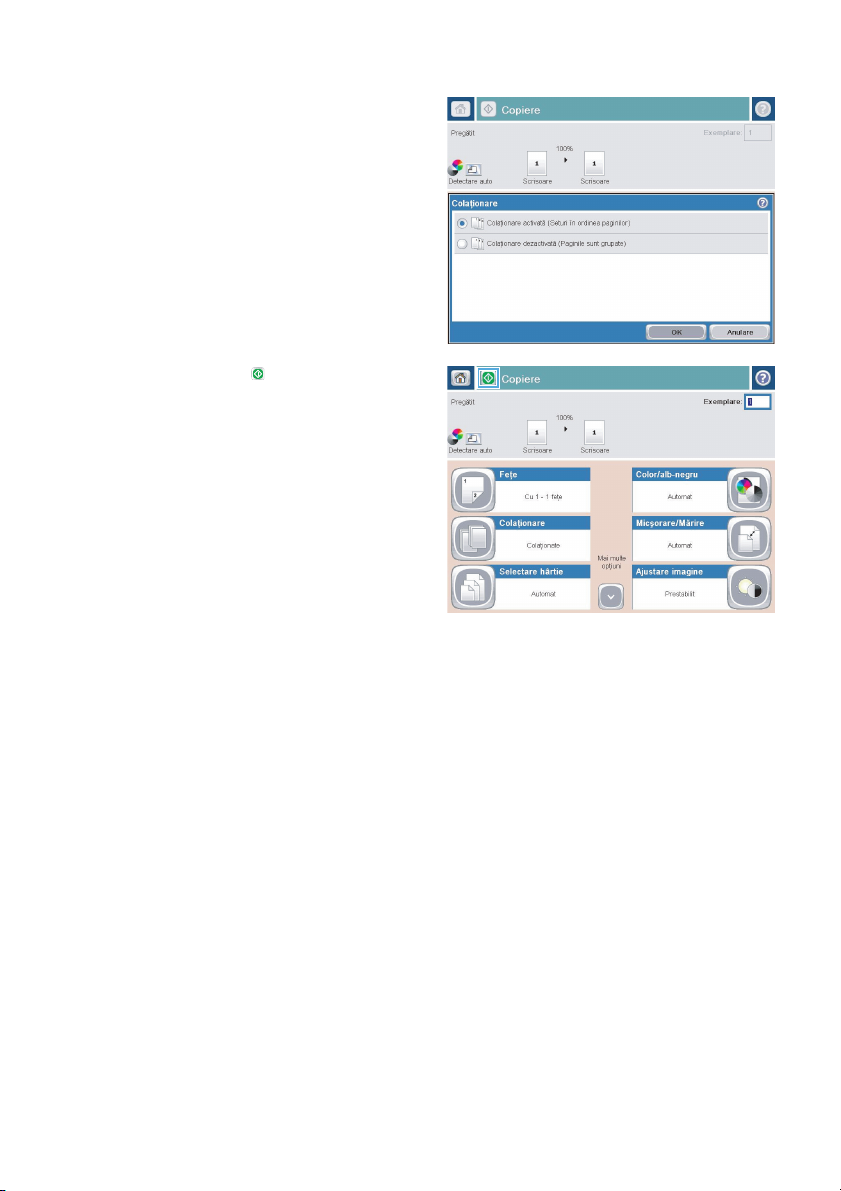
3. Atingeţi opţiunea Colaţionare activată
(Seturi în ordinea paginilor). Atingeţi
butonul OK.
4. Atingeţi butonul Pornire .
6 Ghid de referinţă rapidă ROWW
Page 7
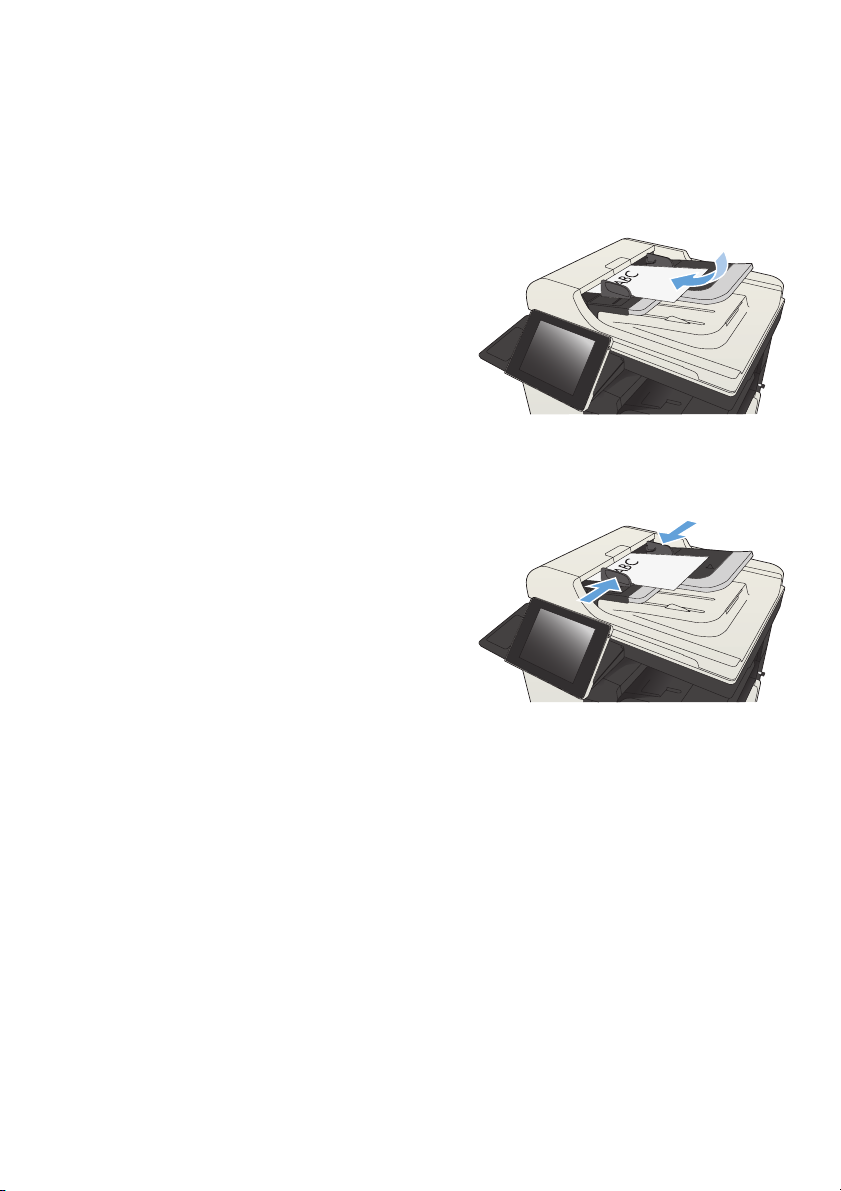
Copierea pe ambele feţe (duplex)
Copierea automată faţă-verso
1. Încărcaţi documentele originale în
alimentatorul de documente, cu prima
pagină orientată în sus şi cu partea de sus
a paginii spre înainte.
2. Ajustaţi ghidajele pentru hârtie astfel încât
să corespundă dimensiunii documentului.
3. În ecranul de reşedinţă de pe panoul de
control al produsului, atingeţi butonul
Copiere.
4. Atingeţi butonul Feţe.
ROWW
Copierea pe ambele feţe (duplex)
7
Page 8
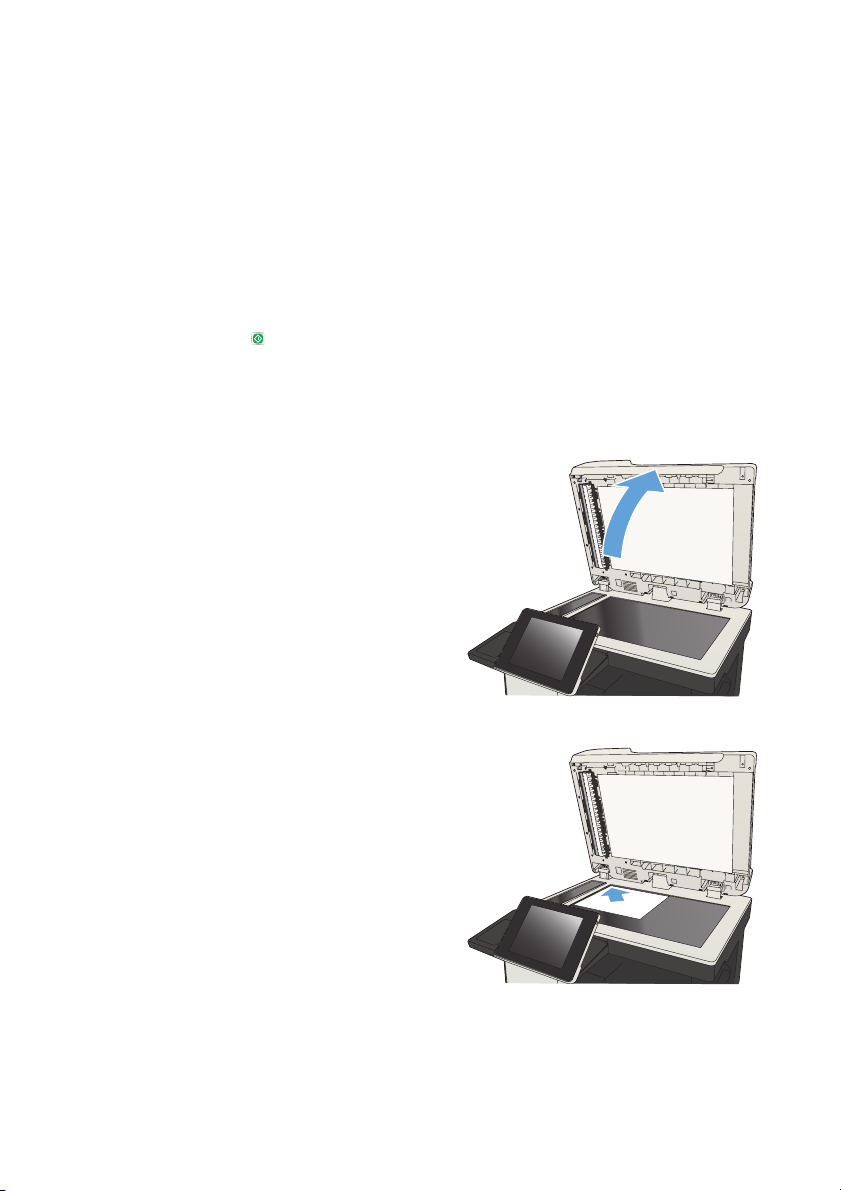
5. Pentru a realiza o copie faţă-verso după un
original cu o singură faţă, atingeţi butonul
Original cu o faţă, imprimare faţă-verso.
Pentru a realiza o copie faţă-verso după un
original faţă-verso, atingeţi butonul Original
faţă-verso, imprimare faţă-verso.
Pentru a realiza o copie cu o singură faţă
după un original faţă-verso, atingeţi butonul
Original faţă-verso, imprimare pe o faţă.
Atingeţi butonul OK.
6. Atingeţi butonul Pornire
.
Copierea manuală faţă-verso
1. Ridicaţi capacul scanerului.
2. Aşezaţi documentul cu faţa în jos pe
geamul scanerului, cu colţul din stânga sus
al paginii în colţul din stânga sus al
geamului.
8 Ghid de referinţă rapidă ROWW
Page 9

3. Închideţi cu grijă capacul scanerului.
4. În ecranul de reşedinţă de pe panoul de
control al produsului, atingeţi butonul
Copiere.
5. Atingeţi butonul Feţe.
6. Pentru a efectua o copie faţă-verso a unui
original cu o singură faţă, atingeţi butonul
Original cu o faţă, imprimare faţă-verso.
Pentru a efectua o copie faţă-verso a unui
original faţă-verso, atingeţi butonul Original
faţă-verso, imprimare faţă-verso.
Pentru a efectua o copie cu o singură faţă a
unui original faţă-verso, atingeţi butonul
Original faţă-verso, imprimare pe o faţă.
Atingeţi butonul OK.
7. Atingeţi butonul Pornire
8. Produsul vă solicită să încărcaţi următorul
document original. Aşezaţi-l pe geam, apoi
atingeţi butonul Scanare.
9. Produsul salvează temporar imaginile
scanate. Apăsaţi butonul Finalizare pentru
a termina imprimarea exemplarelor.
.
ROWW
Copierea pe ambele feţe (duplex)
9
Page 10

Micşorarea sau mărirea imaginii copiate
1. În ecranul principal de pe panoul de control
al produsului, atingeţi butonul Copiere.
2. Atingeţi butonul Micşorare/Mărire.
10 Ghid de referinţă rapidă ROWW
Page 11

3. Selectaţi unul dintre procentajele predefinite
sau atingeţi câmpul Scalare şi introduceţi un
procentaj între 25 şi 200 când utilizaţi
alimentatorul de documente sau între 25 şi
400 când copiaţi de pe geamul scanerului.
Atingeţi butonul OK. De asemenea, puteţi
selecta aceste opţiuni:
Auto: Produsul scalează automat
●
imaginea pentru a se încadra în
dimensiunea hârtiei din tavă.
Includere automată margini: Produsul
●
reduce uşor imaginea pentru a
încadra întreaga imagine scanată în
zona imprimabilă de pe pagină.
NOTĂ: Pentru a reduce imaginea,
selectaţi un procentaj de scalare mai mic de
100. Pentru a mări imaginea, selectaţi un
procentaj de scalare mai mare de 100.
4. Atingeţi butonul Pornire .
ROWW
Micşorarea sau mărirea imaginii copiate
11
Page 12

Optimizarea calităţii de copiere pentru text sau imagini
Optimizaţi operaţia de copiere pentru tipul de imagine care este în curs de copiere: text, grafică sau
fotografii.
1. În ecranul de reşedinţă de pe panoul de control al produsului, atingeţi butonul Copiere.
2. Atingeţi butonul Mai multe opţiuni, apoi butonul Optimizare text/imagine.
3. Selectaţi una dintre opţiunile predefinite sau atingeţi butonul Reglare manuală, apoi ajustaţi cursorul
în zona Optimizare pentru. Atingeţi butonul OK.
4.
Atingeţi butonul Pornire
NOTĂ: Aceste setări sunt temporare. După ce aţi terminat lucrarea, produsul revine la setările implicite.
.
12 Ghid de referinţă rapidă ROWW
Page 13

Setarea dimensiunii şi tipului de hârtie pentru copierea pe hârtie specială
1. În ecranul de reşedinţă de pe panoul de
control al produsului, atingeţi butonul
Copiere.
2. Atingeţi butonul Selectare hârtie.
3. Selectaţi tava în care să găseşte hârtia pe
care doriţi să o utilizaţi, apoi atingeţi
butonul OK.
ROWW
Setarea dimensiunii şi tipului de hârtie pentru copierea pe hârtie specială
13
Page 14

Trimiterea unui document scanat către un folder de reţea
Produsul poate scana un fişier şi îl poate salva într-un dosar din reţea. Următoarele sisteme de operare
acceptă această caracteristică:
Windows Server 2003 pe 64 de biţi
●
Windows Server 2008 pe 64 de biţi
●
Windows XP pe 64 de biţi
●
Windows Vista pe 64 de biţi
●
Windows 7 pe 64 de biţi
●
Novell v5.1 şi ulterior (acces numai la folderele Seturi rapide)
●
NOTĂ: Puteţi să utilizaţi această caracteristică utilizând Mac OS X v10.6 şi versiuni anterioare dacă aţi
configurat Windows File Sharing (Partajare fişiere Windows).
NOTĂ: Poate fi necesar să vă conectaţi la produs pentru a utiliza această caracteristică.
Administratorul de sistem poate să utilizeze serverul Web încorporat HP pentru a configura foldere
predefinite Seturi rapide sau puteţi furniza dvs. calea către alt folder de reţea.
1. Aşezaţi documentul cu faţa în jos pe
geamul scanerului sau aşezaţi-l cu faţa în
sus în alimentatorul de documente şi reglaţi
ghidajele pentru hârtie astfel încât să
corespundă dimensiunii documentului.
14 Ghid de referinţă rapidă ROWW
Page 15

2. În ecranul principal de pe panoul de control
al produsului, atingeţi butonul Salvare în
dosar de reţea.
NOTĂ: Dacă vi se cere, introduceţi
numele de utilizator şi parola.
3. Pentru a utiliza una din setările de lucrare
prestabilite, selectaţi unul dintre elementele
din lista Seturi rapide.
4. Pentru a configura o nouă lucrare, atingeţi
câmpul de text Nume fişier: pentru a
deschide o tastatură, apoi introduceţi
numele fişierului. Atingeţi butonul OK.
ROWW
Trimiterea unui document scanat către un folder de reţea
15
Page 16
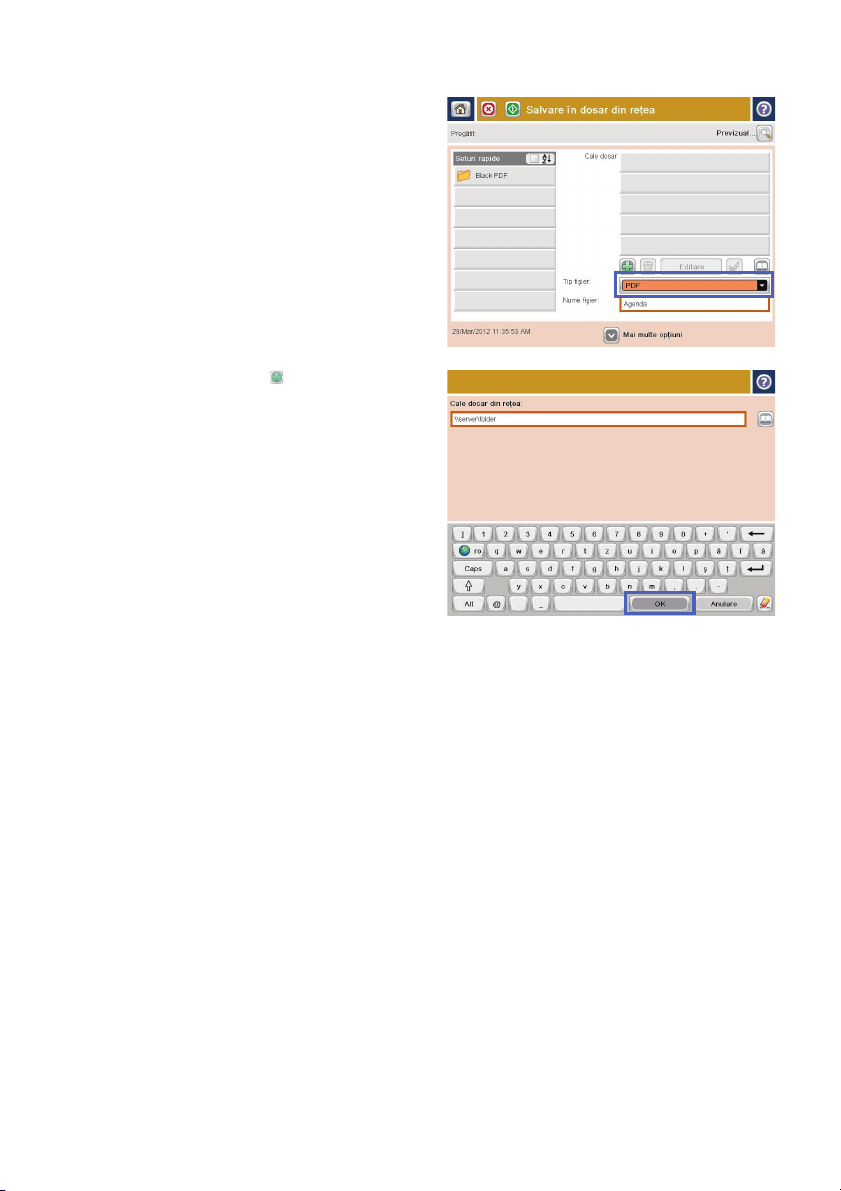
5. Dacă este necesar, atingeţi meniul derulant
Tip fişier pentru a selecta un format de fişier
de ieşire diferit.
6. Atingeţi butonul Adăugare care se află
sub câmpul Cale dosar pentru a deschide o
tastatură, apoi introduceţi calea către
folderul de reţea. Pentru cale, utilizaţi acest
format:
\\cale\cale
Atingeţi butonul OK.
16 Ghid de referinţă rapidă ROWW
Page 17
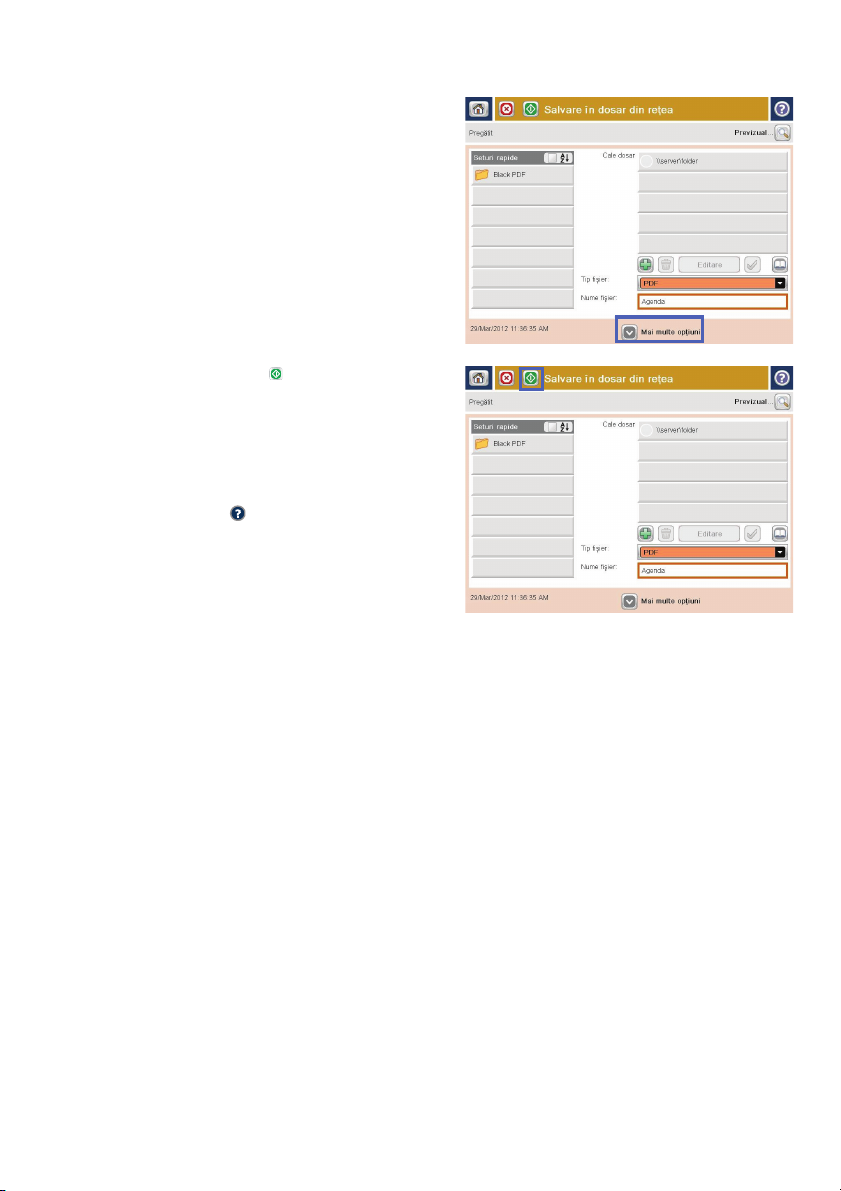
7. Pentru a configura setările pentru document,
atingeţi butonul Mai multe opţiuni.
8. Atingeţi butonul Pornire pentru a salva
fişierul.
NOTĂ: Puteţi previzualiza imaginea în
orice moment atingând butonul
Previzualizare din colţul din dreapta sus al
ecranului. Pentru mai multe informaţii
despre această caracteristică, atingeţi
butonul Asistenţă
previzualizare.
de pe ecranul de
ROWW
Trimiterea unui document scanat către un folder de reţea
17
Page 18
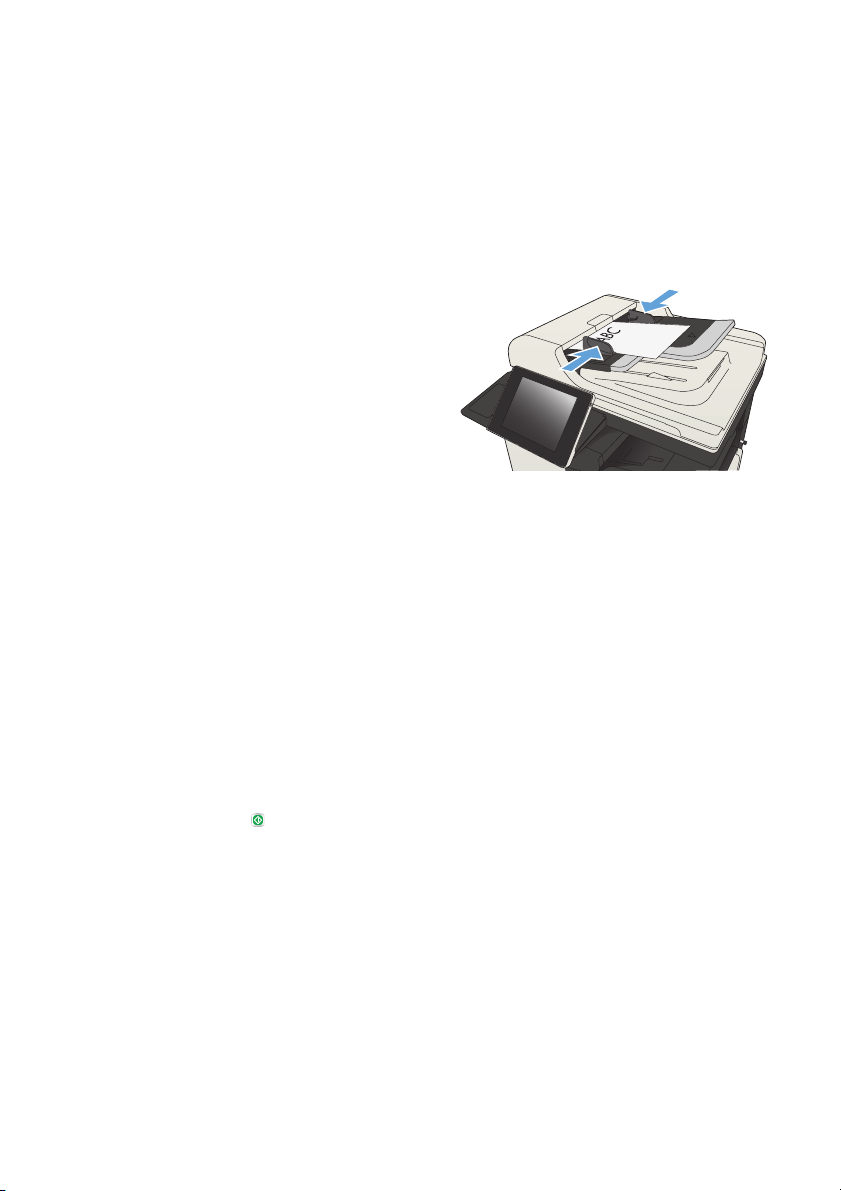
Trimiterea unui document scanat către un folder din memoria produsului
Utilizaţi această procedură pentru a scana un document şi a-l salva pe produs, astfel încât să puteţi
imprima oricând copii.
1. Aşezaţi documentul cu faţa în jos pe
geamul scanerului sau aşezaţi-l cu faţa în
sus în alimentatorul de documente şi reglaţi
ghidajele pentru hârtie astfel încât să
corespundă dimensiunii documentului.
2. În ecranul principal de pe panoul de control
al produsului, derulaţi la şi atingeţi butonul
Salvare în memorie dispozitiv.
NOTĂ: Dacă vi se cere, introduceţi
numele dvs. de utilizator şi parola.
3. Selectaţi un folder existent sau atingeţi
butonul Dosar nou pentru a crea un folder.
4. Introduceţi numele pentru fişier în câmpul
Nume fişier:.
5. Pentru a configura setările pentru document,
atingeţi butonul Mai multe opţiuni.
6. Atingeţi butonul Pornire
fişierul.
pentru a salva
18 Ghid de referinţă rapidă ROWW
Page 19
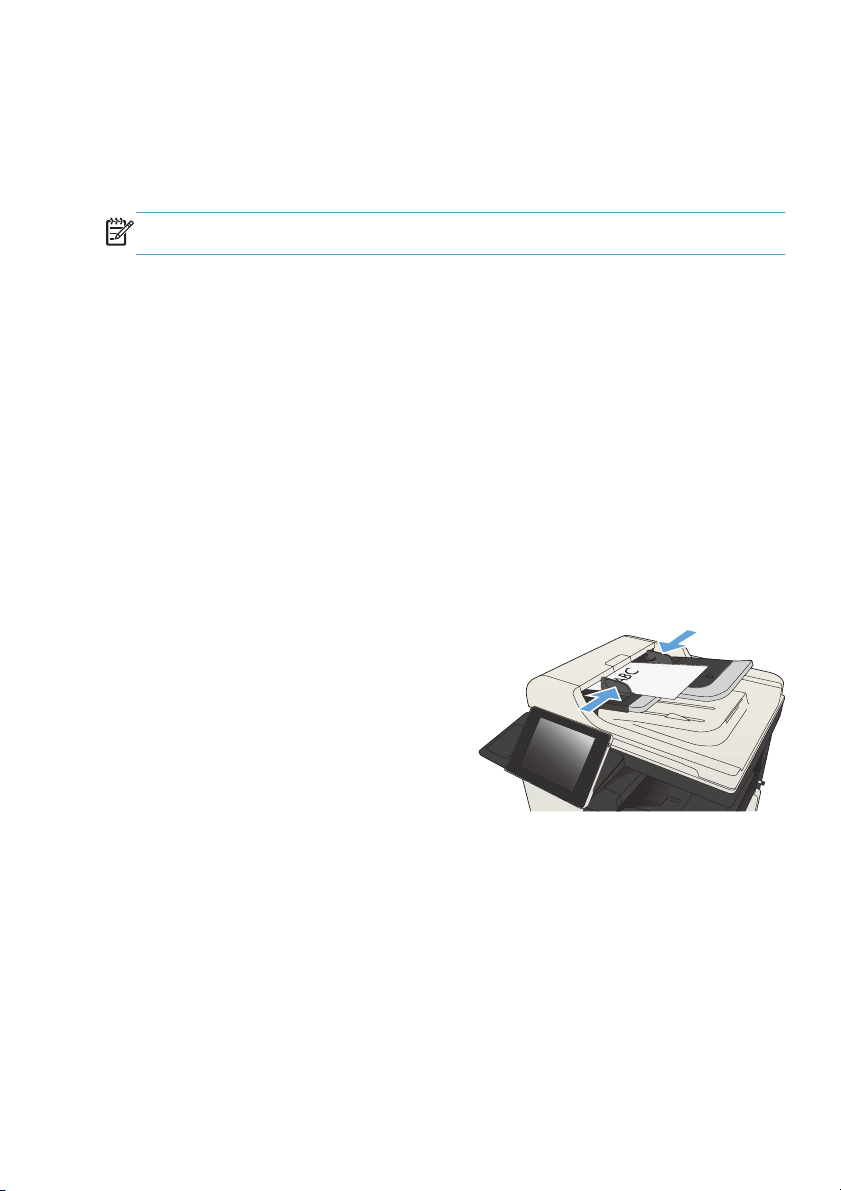
Trimiterea unui document scanat către o unitate flash USB
Produsul poate scana un fişier şi îl poate salva într-o unitate flash USB.
NOTĂ: Poate fi necesar să vă conectaţi la produs pentru a utiliza această caracteristică.
Înainte de a utiliza această caracteristică, trebuie să activaţi portul USB. Utilizaţi următoarea procedură
pentru a activa portul din meniurile panoului de control al produsului:
1. Din ecranul principal de pe panoul de control al produsului, derulaţi şi atingeţi butonul
Administrare.
2. Deschideţi următoarele meniuri:
Setări generale
●
Activare Preluare de pe USB
●
3. Selectaţi opţiunea Activare, apoi atingeţi butonul Salvare.
Scanarea şi salvarea documentului
1. Aşezaţi documentul cu faţa în jos pe
geamul scanerului sau aşezaţi-l cu faţa în
sus în alimentatorul de documente şi reglaţi
ghidajele pentru hârtie astfel încât să
corespundă dimensiunii documentului.
ROWW
Trimiterea unui document scanat către o unitate flash USB
19
Page 20
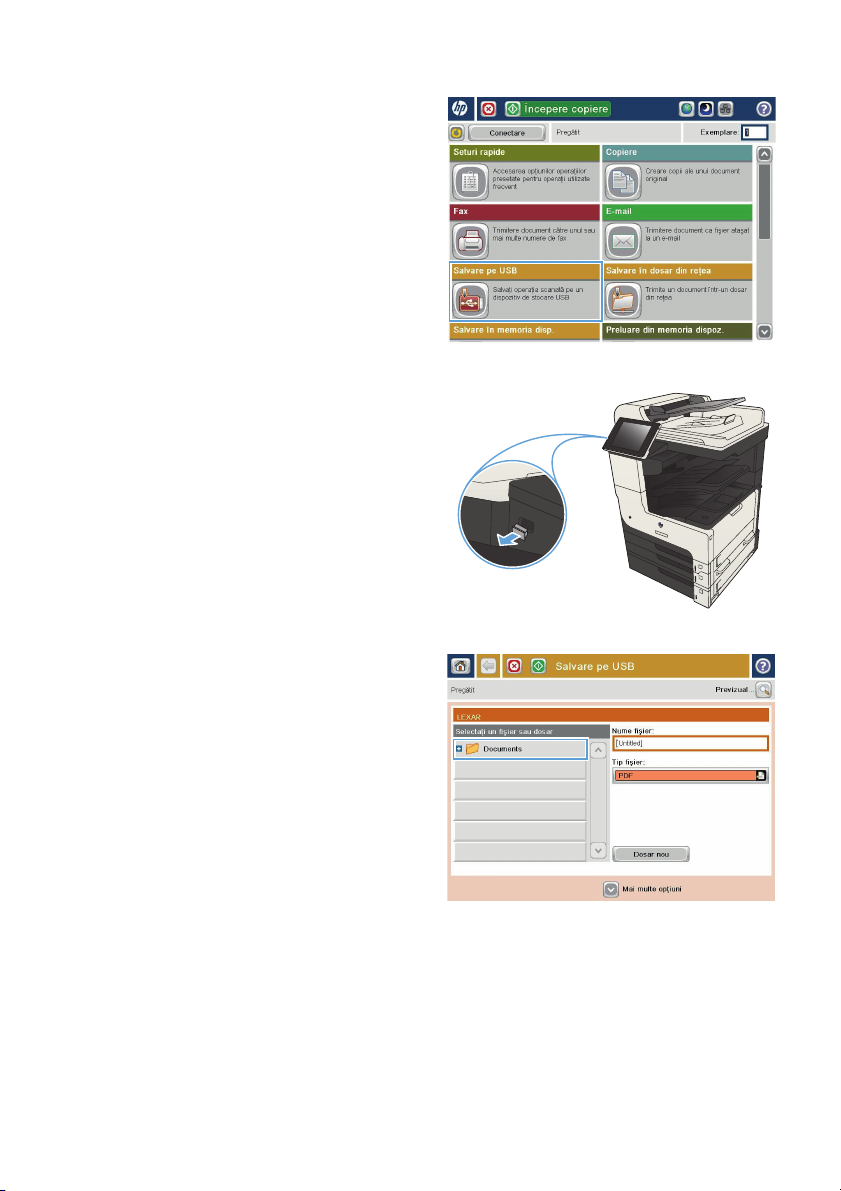
2. În ecranul principal de pe panoul de control
al produsului, derulaţi la şi atingeţi butonul
salvare pe USB.
NOTĂ: Dacă vi se cere, introduceţi
numele dvs. de utilizator şi parola.
3. Introduceţi unitatea flash USB în portul USB
din partea stângă a panoului de control al
produsului.
NOTĂ: Poate fi necesar să scoateţi
capacul de la portul USB.
4. Puteţi să salvaţi fişierul în rădăcina unităţii
flash USB sau să îl salvaţi într-un folder.
Pentru a-l salva într-un folder, selectaţi unul
din folderele din listă sau atingeţi butonul
Dosar nou pentru a crea un folder pe
unitatea flash USB.
20 Ghid de referinţă rapidă ROWW
Page 21
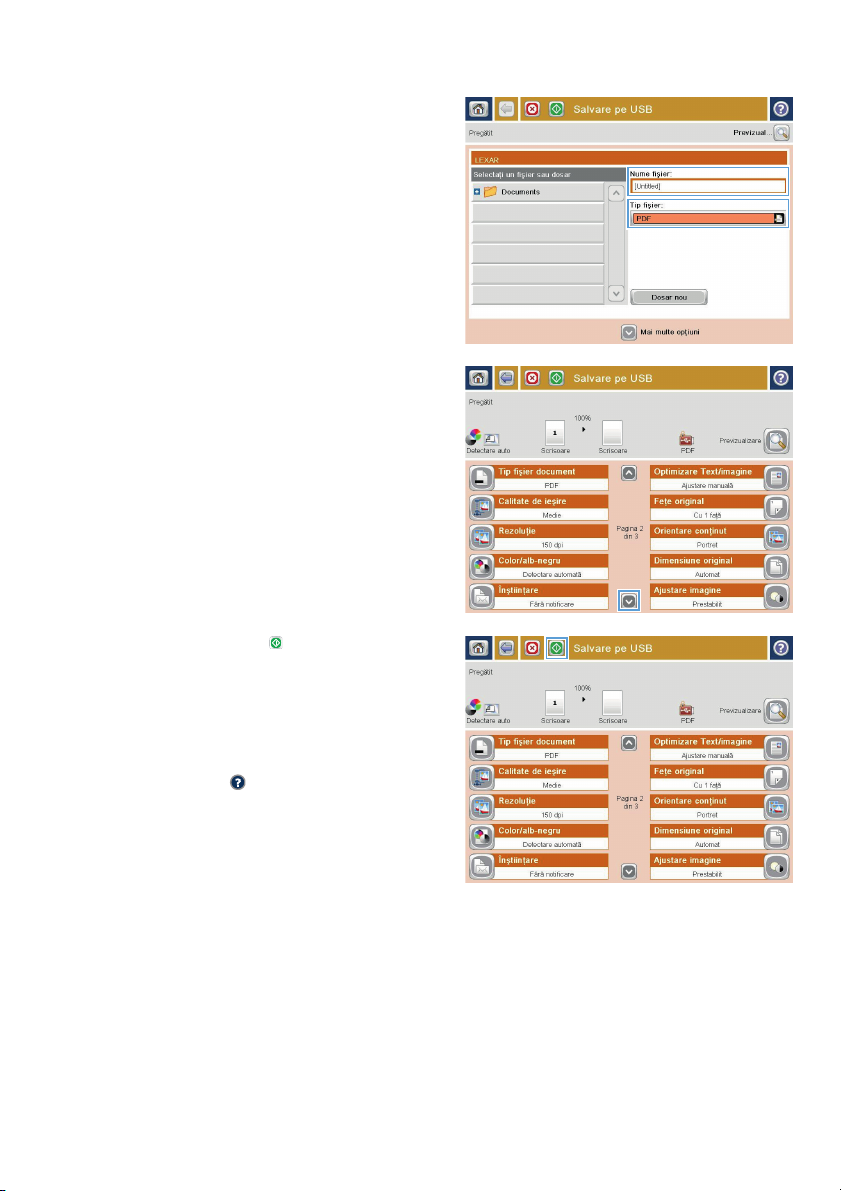
5. Introduceţi numele pentru fişier în câmpul
Nume fişier:. Atingeţi butonul OK. Selectaţi
tipul de fişier din lista derulantă Tip fişier.
Atingeţi butonul OK.
6. Pentru a configura setările pentru document,
atingeţi butonul Mai multe opţiuni.
7. Atingeţi butonul Pornire pentru a salva
fişierul.
NOTĂ: Puteţi previzualiza imaginea în
orice moment atingând butonul
Previzualizare din colţul din dreapta sus al
ecranului. Pentru mai multe informaţii
despre această caracteristică, atingeţi
butonul Asistenţă
previzualizare.
de pe ecranul de
ROWW
Trimiterea unui document scanat către o unitate flash USB
21
Page 22
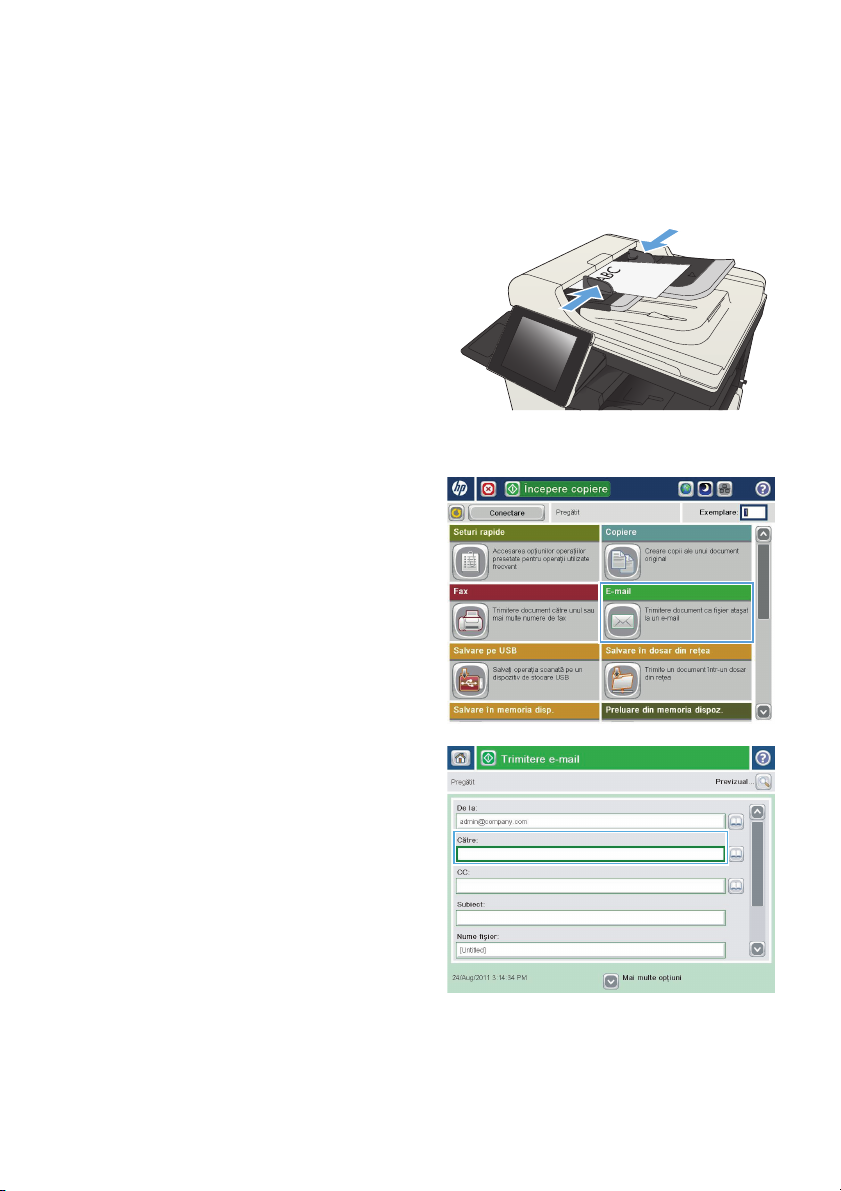
Trimiterea unui document scanat către una sau mai multe adrese de e-mail
1. Puneţi documentul cu faţa în jos pe geamul
scanerului sau puneţi-l cu faţa în sus în
alimentatorul de documente şi reglaţi
ghidajele pentru hârtie pentru a corespunde
cu dimensiunea documentului.
2. În ecranul principal de pe panoul de control
al produsului, atingeţi butonul E-mail.
NOTĂ: Dacă vi se cere, introduceţi
numele de utilizator şi parola.
3. Atingeţi câmpul Către pentru a deschide o
tastatură.
NOTĂ: Dacă sunteţi conectat la produs,
este posibil ca în câmpul De la: să apară
numele dvs. de utilizator sau alte informaţii
implicite. Dacă se întâmplă acest lucru, s-ar
putea să nu aveţi posibilitatea să schimbaţi
aceste informaţii.
22 Ghid de referinţă rapidă ROWW
Page 23
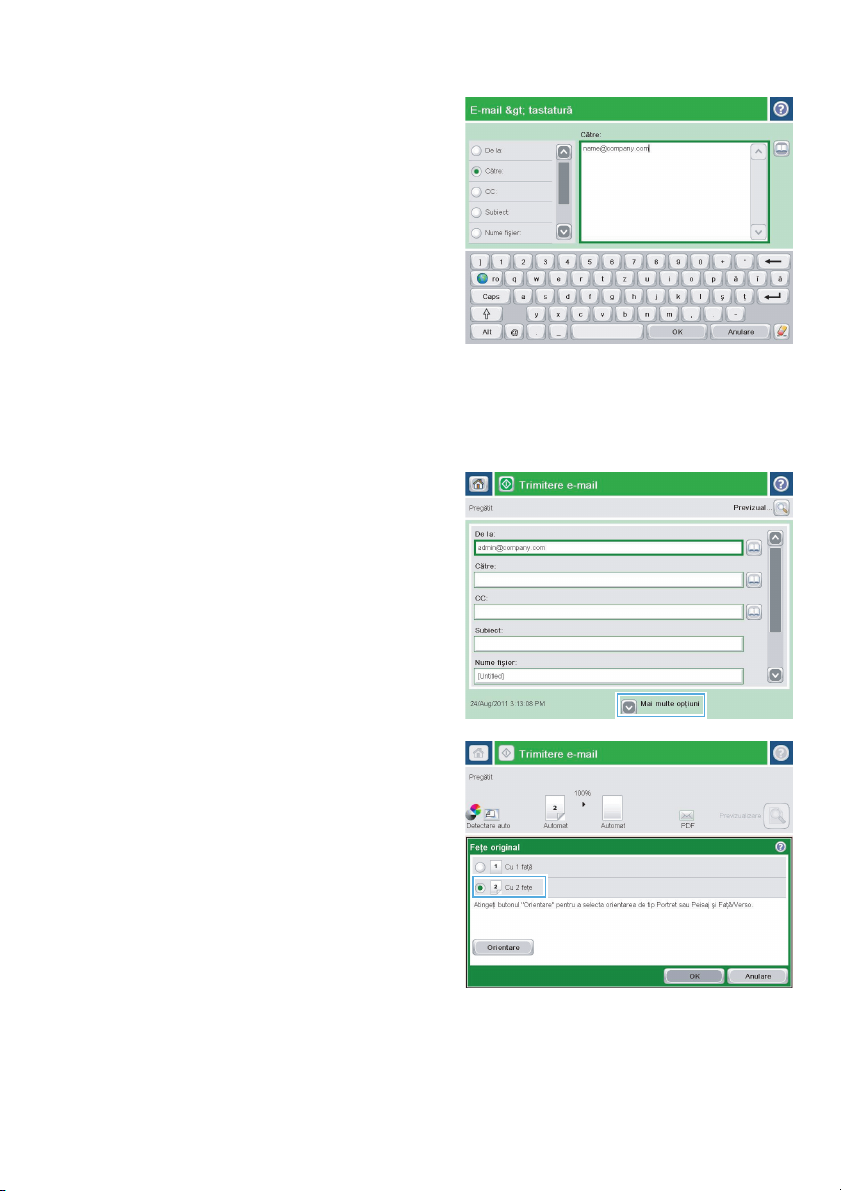
4. Introduceţi adresa de e-mail. Pentru a trimite
către mai multe adrese, separaţi-le prin
punct şi virgulă sau atingeţi butonul Enter
de pe tastatura ecranului senzitiv după ce
introduceţi fiecare adresă.
5. Completaţi câmpurile CC:, Subiect: şi
Nume fişier: atingându-le şi utilizând
tastatura ecranului senzitiv pentru a
introduce informaţiile. Atingeţi butonul OK
când aţi completat câmpurile.
6. Pentru a modifica setările pentru document,
atingeţi butonul Mai multe opţiuni.
7. Dacă trimiteţi un document faţă-verso,
selectaţi meniul Feţe original şi selectaţi
opţiunea Cu 2 feţe. Atingeţi butonul OK.
ROWW
Trimiterea unui document scanat către una sau mai multe adrese de e-mail
23
Page 24
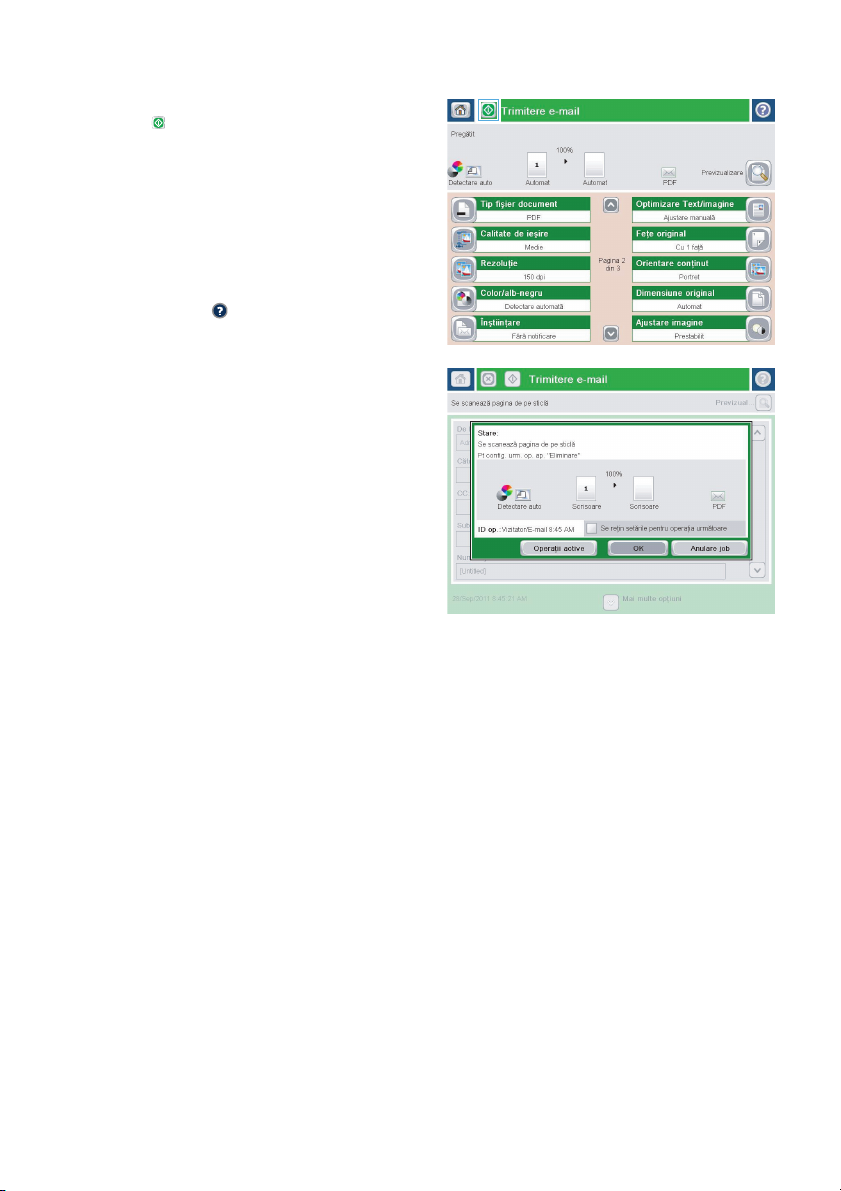
8. Pentru a începe trimiterea, atingeţi butonul
Pornire
NOTĂ: Este posibil ca produsul să vă
solicite să adăugaţi adresa de e-mail la
agenda de adrese.
NOTĂ: Puteţi să previzualizaţi imaginea
în orice moment apăsând butonul
Previzualizare din colţul din dreapta sus al
ecranului. Pentru mai multe informaţii
despre această caracteristică, atingeţi
butonul Asistenţă
previzualizare.
.
de pe ecranul de
9. Pentru a configura o altă operaţie de e-
mail, atingeţi butonul OK din ecranul Stare.
NOTĂ: Aveţi posibilitatea de a opta
pentru reţinerea setărilor de la această
lucrare pentru a le utiliza la lucrarea
următoare.
24 Ghid de referinţă rapidă ROWW
Page 25
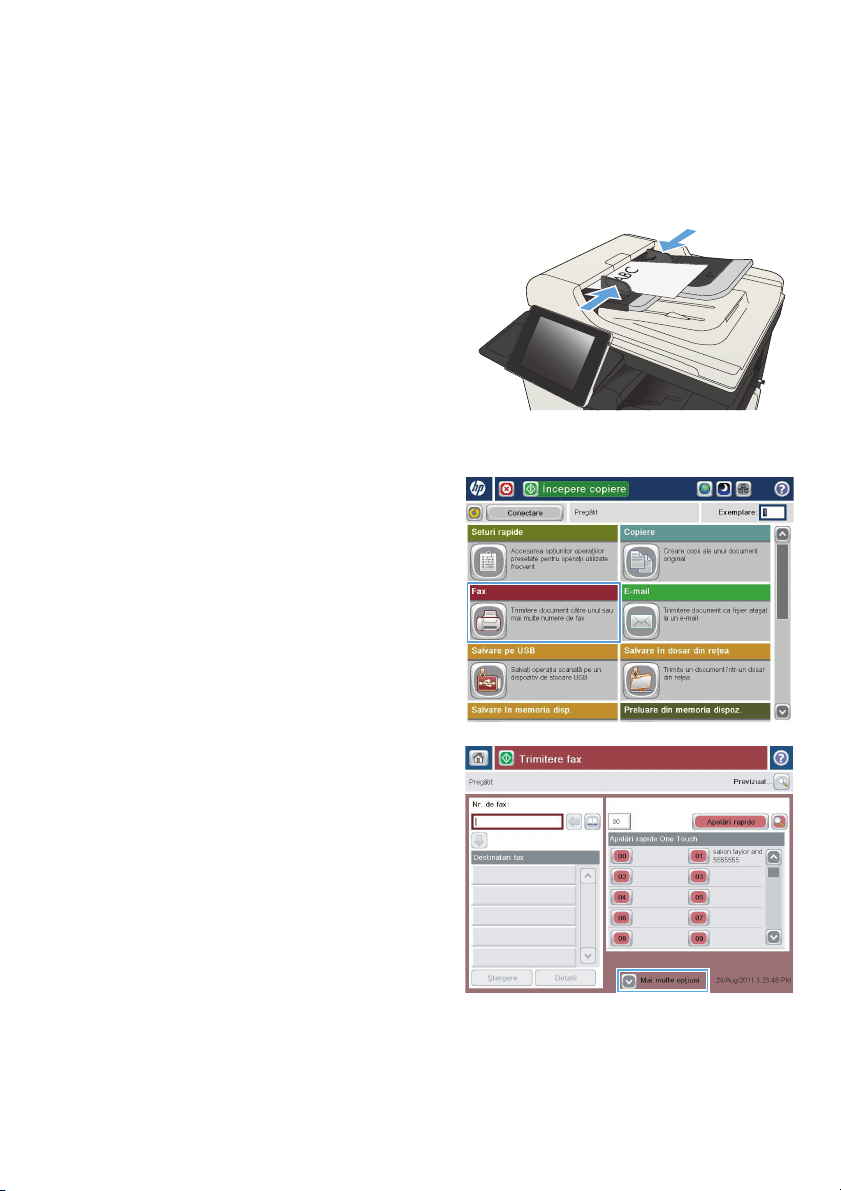
Trimiterea unui fax prin introducerea manuală a numerelor
1. Aşezaţi documentul cu faţa în jos pe
geamul scanerului sau aşezaţi-l cu faţa în
sus în alimentatorul de documente şi reglaţi
ghidajele pentru hârtie astfel încât să
corespundă dimensiunii documentului.
2. În ecranul principal de pe panoul de control
al produsului, atingeţi butonul Fax. Este
posibil să vi se solicite să introduceţi un
nume de utilizator şi o parolă.
3. Atingeţi butonul Mai multe opţiuni. Verificaţi
dacă setările corespund cu cele ale
originalului. Când aţi finalizat toate setările,
atingeţi săgeata în sus pentru a derula la
ecranul principal Fax.
ROWW
Trimiterea unui fax prin introducerea manuală a numerelor
25
Page 26

4. Atingeţi câmpul Nr. de fax pentru a
deschide tastatura.
5. Introduceţi un număr de telefon, apoi
atingeţi butonul OK.
6. Atingeţi butonul Pornire pentru a trimite
faxul.
NOTĂ: Puteţi previzualiza imaginea în
orice moment atingând butonul
Previzualizare din colţul din dreapta sus al
ecranului. Pentru mai multe informaţii
despre această caracteristică, atingeţi
butonul Asistenţă
previzualizare.
de pe ecranul de
26 Ghid de referinţă rapidă ROWW
Page 27

Page 28

© 2012 Hewlett-Packard Development Company, L.P.
www.hp.com
Edition 1, 11/2012
Cod produs: CF066-90979
Windows® este o marcă comercială înregistrată în S.U.A. a Microsoft Corporation.
Reproducerea, adaptarea sau traducerea, fără permisiune prealabilă scrisă, sunt
interzise, exceptând cazurile admise de legile drepturilor de autor.
Informaţiile din acest document pot fi modificate fără înştiinţare prealabilă.
Singurele garanţii pentru produsele şi serviciile HP sunt cele stabilite explicit prin
certificatele de garanţie specifice care însoţesc aceste produse şi servicii. Nicio
informaţie din cele de faţă nu trebuie considerată ca fiind o garanţie suplimentară.
Compania HP nu va fi răspunzătoare pentru erorile tehnice sau editoriale şi nici
pentru omisiunile din prezentul document.
*CF066-90979*
*CF066-90979*
CF066-90979
